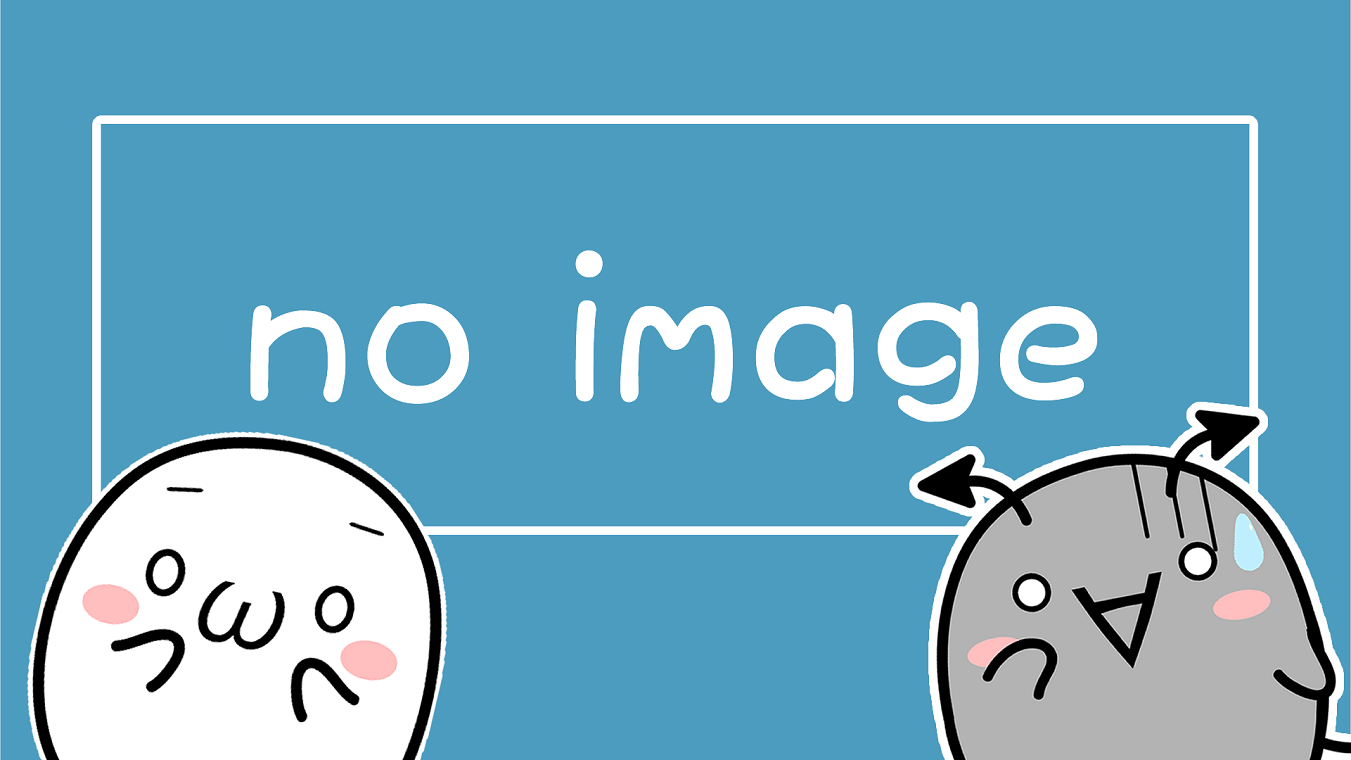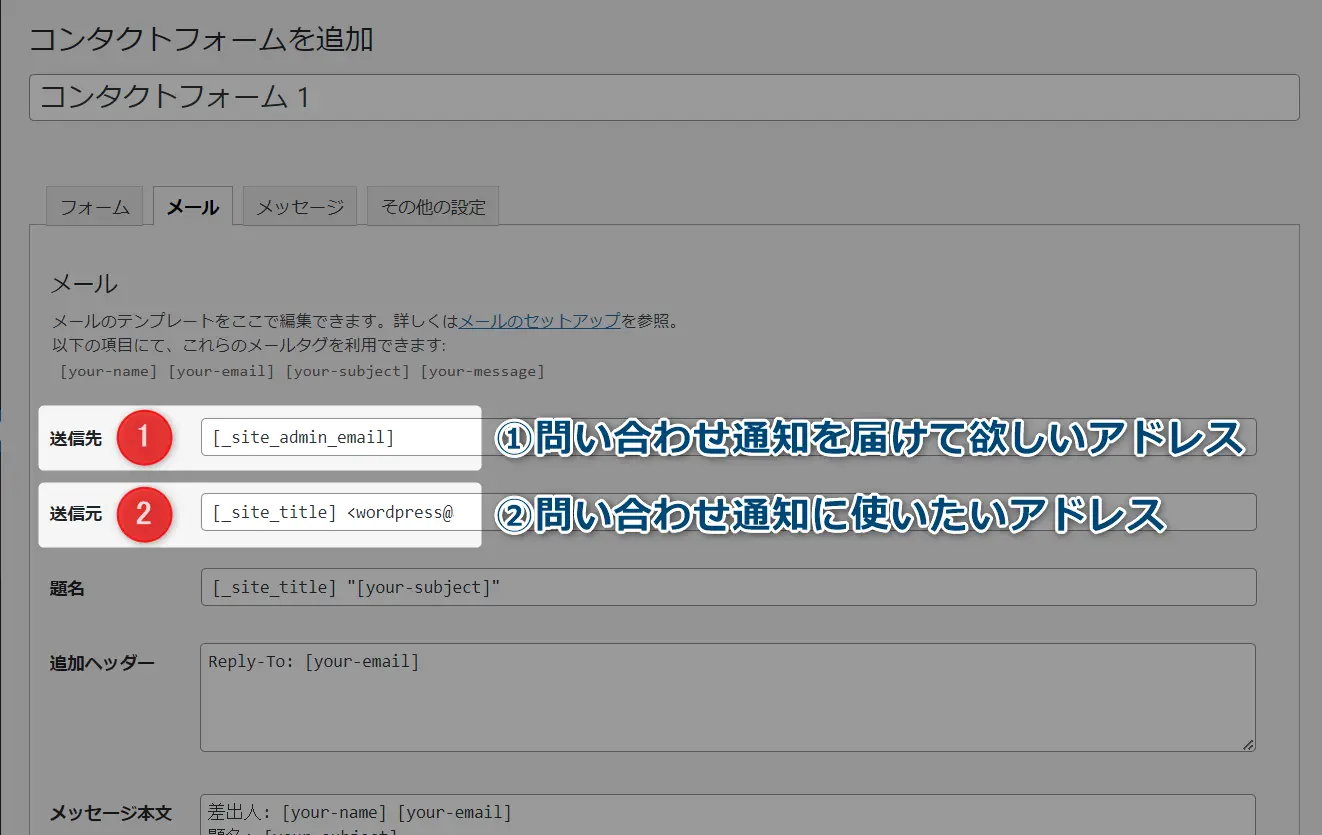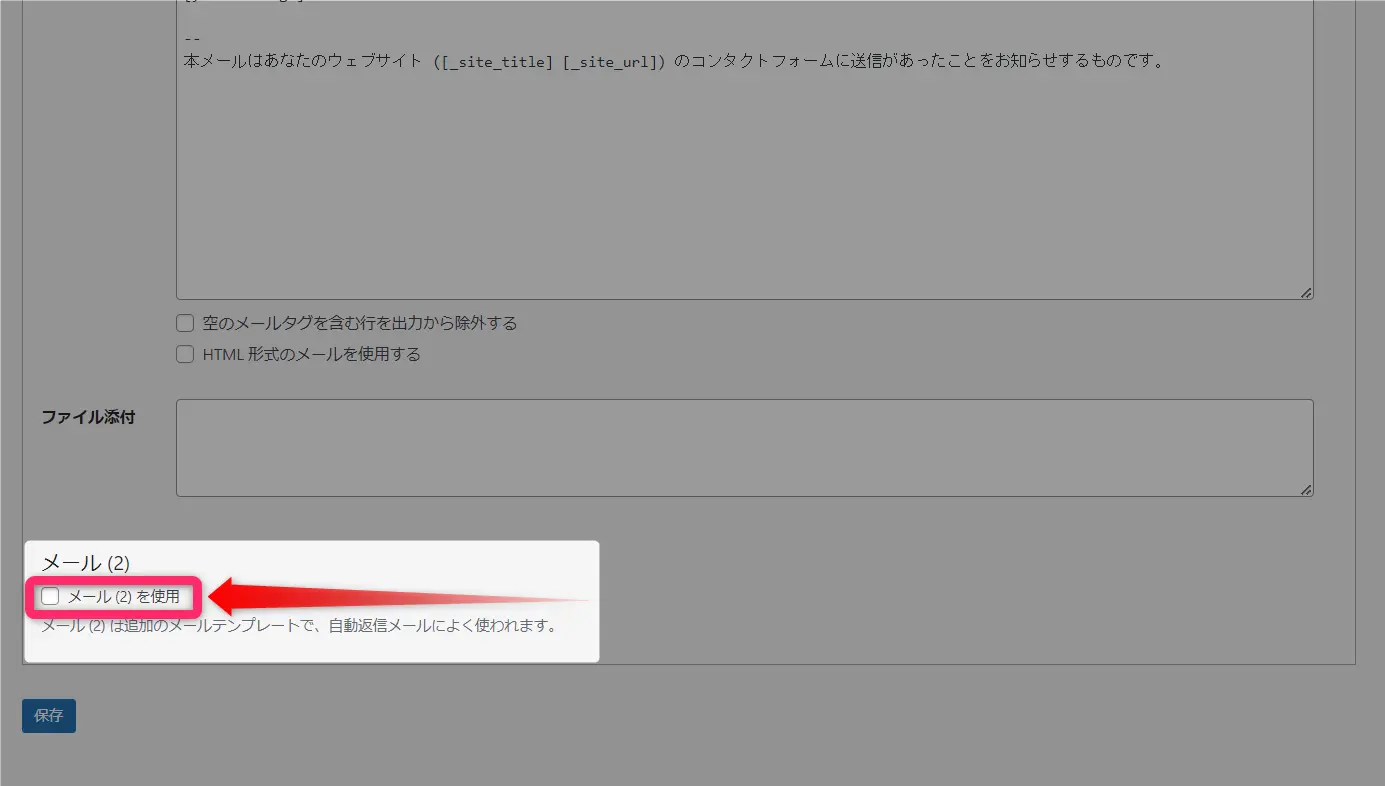Contact Form 7と言えば、WordPressで簡単にお問い合わせフォームを作成できる超優秀なプラグインです。けど、フォームにテスト投稿したら、何のメール返信も届かない…そんな状態に陥っていませんか?
Contact Form 7の場合、メール送信ができない原因はいくつか考えられます。
まずは可能性の高いものを下にまとめたので、心当たりがないか順番に確認してみましょう。
| メール設定 |
|
|---|---|
| SMTP設定 |
|
| スパムフィルタ |
|
| 他との干渉 |
|
| サーバー |
|
Contact Form 7でメール送信が出来ない場合や、自動返信メールが届かない場合、ほとんどがこれらの原因に当てはまることが多いです。
今回はこれらの原因と対処方法について、WordPress初心者にも分かりやすく解説するので、一緒に原因を探していきましょう!
もしどうしても解決できない場合は、僕が運営するささみサロンで何かお手伝いできるかもしれません。今なら30日間無料で参加できるので、お気軽に相談に来て下さいね!
よく分かる目次
送信できない原因を考える前に初期設定をもう一度確認!
原因特定の前に!
初期設定を確認!
WordPressにContact Form 7を設定する場合、プラグインを有効化するだけではContact Form 7は動きません。Contact Form 7ではプラグインを有効化した後に、いくつかの初期設定が必要になるからです。
特に以下の項目はWordPress初心者が見落としがちな設定項目なので、送信できない原因を考える前に、もう一度設定漏れがないかを確認してみましょう。
| 送信先アドレス |
|
|---|---|
| 送信元アドレス |
|
| 自動返信設定 |
|
Contact Form 7を使う場合、これらに一つでも該当すると正しくメール送信ができない可能性が高くなります。
特にフォーム送信は正しくできているのに、メールが届かない場合はこれらに該当する可能性が非常に高いです。
もし心当たりがある場合は、Contact Form 7の初期設定を分かりやすくまとめた記事があるので、ぜひ参考にして下さい。
Contact Form 7で送信できない時の原因と対処方法5選!
送信できない原因は?
送信できない時は
Contact Form 7からメールが送信できない時は、冒頭で解説した通りメール設定のミスがもっとも考えられます。
また、独自ドメインからメールを送信する場合は、サーバー側でSMTP設定などにミスがないかをもう一度確認しておくことも大切です。
その他、考えられる原因は以下の通り。
- メール設定のミス
- SMTP設定のミス
- スパムフィルタに分類
- 他のテーマとの干渉
- サーバー側の問題
送信できない原因①:メール設定のミス
原因①
Contact Form 7はプラグインをインストールしただけではメールの自動送信はできません。メール設定タブにある送信元と送信先のメールアドレスを設定変更する必要があります。
Contact Form 7の初期設定では、フォームを設置したドメイン名でメールアドレスが自動生成されています。その為、送信元と送信先にそれぞれあなたのメールアドレスを入力する必要があります。
①の送信先は「フォームからメールを届けて欲しいアドレス」、②の送信元は「フォーム送信に使うアドレス」です。
もしContact Form 7を使って、問い合わせた人にも自動返信メールを送りたい場合は、メールタブを下までスクロールして、「メール(2)」の追加設定をする必要があります。
この「メール(2)」の項目を見逃しがちなので、相手にも自動返信メールを届けたい時は忘れずチェックを入れて、追加設定を行いましょう。
もし相手先に自動返信メールを届けるときは、スパム攻撃の踏み台に使われないよう幾つかの対策が大切になります。
フォームスパムへの詳しい対策は下の記事にまとめてあります。自動返信メールを作成するときは、必ずチェックをお願いします。
送信できない原因②:SMTP設定のミス
原因②
SMTP(Simple Mail Transfer Protocol)設定とは、どのサーバーを使用してメールを送信するか?サーバーとの通信をどのように行うかを指定する作業のことです。
簡単に言えば「このメールアドレスは信頼できるアドレスですよ」とか「このメールは暗号化して送信しますよ」と言う設定を行う作業です。
画像
SMTP設定とは?
メールの信頼性を高める手続き
SMTP設定あり SMTP設定なし
信頼性が高い 信頼性が低い
届きやすい 届きにくい
特に最近のメールフォルダはスパムフィルタがかなり厳しく掛けられているため、SMTP設定を行っていない独自ドメインのメールが届きにくいと言われています。
また、独自ドメインを使ってメールを送信するときは、SPF設定も併せて行うとより確実にメールを届けられるようになります。
| SMTP設定 |
|
|---|---|
| SPF設定 |
|
もしもこの辺りの難しい設定が良く分からない場合は、ヤフーメールやGmailをContact Form 7で使っても特に問題はありません。(但し、最初は迷惑メールに分類されやすい点には注意)
もし独自ドメインでメールアドレスを作りたい場合や、自動返信メールに独自メールを使いたい場合は、以下のサイトを参照して下さい。
送信できない原因③:スパムフィルタに分類
原因③
Contact Form 7でメールが送信できない原因で意外と多いのが「迷惑フォルダに気付いてない」というケースです。
特にヤフーメールやGmailを使った場合、かなりの確率で迷惑フォルダに分類されているので、Contact Form 7で送信テストをした時は、必ず迷惑フォルダもチェックしましょう。
また、迷惑フォルダに入らないための対策は主に以下の対策があります。
- 独自ドメインを使用する
- SMTP設定やSPF設定を行う
- DKIM設定を使って更に信頼度を高めるetc
迷惑フォルダに分類されないために、最近はDKIM設定が推奨されるようになりましたが、WordPress初心者にはここまで設定する必要があるのかと言われるとやや疑問が残ります。
そのため、最初はフリーメールから始めて、「迷惑メールに分類されていないかご確認下さい」みたいな文言をフォームに載せる等の対策でもいいかと思います。
送信できない原因④:他のテーマとの干渉
原因④
もしここまでの対策を行ったにも関わらず、Contact Form 7でメール送信ができない場合は、他のWordPressテーマやプラグインとの兼ね合いの問題が発生している可能性があります。
特にContact Form 7は、多くのWordPressサイトで利用されているため、他のWordPressテーマやプラグインとの互換性の問題が発生することがあります。
以下の手順で使用中のWordPressテーマやプラグインと干渉していないか確認してみましょう。
- Contact Form 7以外のプラグインを全て停止する
- もう一度フォームの送信テストを行う
- 他のWordPressテーマに切り替える
- もう一度フォームの送信テストを行う
特にContact Form 7はショートコード作成プラグインやセキュリティ系プラグインと干渉を起こしやすいです。
もし特定のプラグインやテーマが原因であることを突き留めたら、そのプラグインやテーマを無効化または更新してみましょう。
また、JavascriptやCSSとの兼ね合いで、reCAPTCHA設定とも干渉を起こすという報告もあります。この場合は、専門的なスキルが求められるケースが非常に多いです。
もしこれらの原因特定や解決が難しい場合は、無理をせずココナラ等で相談するか、「WPForm」や「Ninja Forms」など他のプラグインへの切り替えを検証しましょう。
送信できない原因⑤:サーバー側の問題
原因⑤
もしプラグインやWordPressテーマの干渉でもなく、ここまでの原因でもないとなると、残されるのはサーバー側の問題である可能性が高いです。
可能性は低いですが、一部のレンタルサーバーではセキュリティ対策の観点でContact Form 7などに使われる一部のphpコードを無効化しているケースがあります。
また、共用サーバーの場合、特定のユーザーが短期間に大量のメール送信を行っていると、IPアドレス単位でメール送信の制限を受ける可能性もあります。
| PHP関数の無効化 |
|
|---|---|
| メールキュー |
|
| 送信制限 |
|
| ブラックリスト |
|
もしこれらの可能性が考えられる場合は、一度レンタルサーバーのサポートに問い合わせてみると、問題解決の糸口が掴めるかもしれません。
ただしこれらの問題はレンタルサーバー側でも対応が難しいケースがあります。その場合は、共用サーバーの切り替えや他のレンタルサーバーへの引っ越しも検討しましょう。
ブログ運営におすすめなレンタルサーバーについては、以下の記事で詳しく解説しています。参考にして下さい。
どうしてもContact Form 7で送信できないとき!
ダメな時は…
送信できない時は…
Contact Form 7はWordPress初心者にはやや難易度の高いプラグインになっています。そのため、どうしても解決できないときは「WPForms」に切り替えるのもおすすめです。
WPFormsなら、スクラッチ操作でフォーム項目を操作できるので、Contact form 7のようにHTMLでフォームを作成する必要もありません。
画像
幾つかのフォーム項目は有料プランの契約が必要になりますが、無料プランでも十分にフォーム機能として果たしてくれます。また商用利用もOKなのでブログやアフィリエイト目的でも安心です。
WPFormの詳しい使い方は下の記事でまとめてあるので、あなたも今すぐチェックして下さいね!
ブログで安定的に稼ぎ続ける方法!
今回はContact Form 7でメールが送信できない原因と対処法について解説しましたが、もしあなたがブログで安定して稼ぎたいと思っているなら、ささみりんと一緒にささみサロンで勉強してみませんか?
ささみサロンではフロービジネスからの脱却を合言葉に「ペラサイト・ブログ・コミュニティ」の3つのノウハウを分かりやすく解説しています。
特に「個人ができるWEBマーケティング」や「副業の稼ぎ方」について力を入れて解説中なので、あなたもきっと気に入ると思います!
- 公開コンテンツが1,000本以上!
- 毎週土曜日にオンラインセミナーを開催!
- 専用のSNSで質問し放題!
ささみサロンは2019年の7月から始まりましたが、お陰様で累計会員数が1,000人を突破しました。
参加メンバーからは「毎週のセミナーが面白くて勉強になる!」「本当に稼げるようになった」など有難いメッセージも沢山頂くようになりました。
もしあなたが今からブログで稼ぎたいと思うなら、ささみサロンはとても最高な環境だと思います。あなたも今すぐささみサロンに参加して、フロービジネスからの脱却を一緒に目指しましょう!
Contact Form 7で送信できない時によくある質問
FAQ
よくある質問
この記事の最後にContact Form 7でメールが送信できない時に多い質問をFAQ形式でまとめました。
もしここにない質問や疑問点などがあれば、お気軽に「ささみサロン@SNS」で聞いてくれると嬉しいです。
今なら30日間無料で参加できるので、あなたも今すぐささみサロンに参加して、ブログ運営の素朴な疑問をささみりんにぶつけにきて下さいね!
質問①:Contact Form 7ではエラーメッセージ表示されないのに送信できません
もしContact Form 7で独自ドメインからメール送信を試みている場合、ドメインメールの基本設定(SMTP設定やSPF設定など)を見直してみるのがおすすめです。
また最近のGoogleのメールボックスは、DKIM設定(メールが改ざんされていないことを証明する設定)を行っていないメールを自動排除するアルゴリズムが導入されています。
そのため、独自ドメインでContact Form 7を設定したのに、メールが届かない場合は、以下の設定を改めて確認してみましょう。
| SMTP設定 |
|
|---|---|
| SPF設定 |
|
| DKIM設定 |
|
| DMARC設定 |
|
正直、これらの設定はメルマガ配信で考えるべきことなので、ブログの問い合わせフォームでここまで考える必要はありません。
特に今から初めてブログに挑戦する場合は、過度に独自ドメインに拘らずGmailで問い合わせフォームを完成させた方が早く確実です。焦らず少しづつステップアップを目指しましょう。
もしこれらの詳細が気になる場合は、以下の記事が分かりやすいかと思います。
質問②:Contact Form 7からのメール送信がスパム判定されたのですが…
Contact Form 7から送信されるメールが、迷惑フォルダに分類されてしまう現象ですが、これはメール受信側の問題も大きく、完璧に解消することは難しいです。
もちろん、今回解説した設定をすべて行えば解消されるケースもありますが、それでも完璧に解消されるケースの方がまれです。
そのため、Contact Form 7からの送信メールが迷惑フォルダに入ってしまう時は、以下の対策をできる範囲で実行し「多少は仕方ない」と割り切るようにしましょう。
- 迷惑フォルダに入っていないか確認することを伝える
- 独自ドメインを設定してDKIM設定やDMARC設定を完了させる
- レンタルサーバーに問い合わせて原因を確認してもらう
もしこれらの対策を行っても、Contact Form 7のメールが迷惑フォルダにすら届いていない場合は、X(Twitter)やInstagramのDMに連絡をするようにお願いをするなどの方法があります。
今の時代は色々な代替案があるので、過度に気にすることなく、柔軟に設計して、ブログを楽しんで行きましょう。
質問③:Contact Form 7でreCAPTCHA設定したら送信できなくなったのですが…
フォームスパム対策で非常に有効なreCAPTCHA設定ですが、Contact Form 7と連携させるとメール送信がうまく行かないという報告はよくあがります。
この時の原因は色々と考えられるので、以下の対処方法を試してみて下さい。
- reCAPTCHAのサイトキーとシークレットキーを確認
- 使用テーマや他のプラグインとの干渉を確認
- reCAPTCHAのバージョンをV2に変更してみる
- Contact Form 7のキャッシュをクリアしてみるetc
reCAPTCHA設定でContact Form 7が動かなくなる原因で、意外と多いのがreCAPTCHAのバージョンがV3になっているパターンです。
reCAPTCHA V3は、スコアベースの判定を行うため、サイトの特性によっては送信をブロックすることがあります。そのため、reCAPTCHA V2(ユーザーが実際に操作するタイプ)に変更することで解決することが意外とあります。
もしそれでも問題が解決しない場合は、AkismetをContact Form 7と連携させる方法などがあります。詳しくは下の記事を参考にして下さい。
1日以上戦って無理なら他のプラグインで代用しよう!
まとめ
他のプラグインを
Contact Form 7はPHPの知識がなくても、無料でかんたんに問い合わせフォームを作成できるので、多くのWordPressユーザーに愛されているプラグインです。
けれど、Contact Form 7はWordPress初心者にはやや難易度のプラグインになっているので、もし一日以上戦っても上手くいかない時は、他のプラグインを検討してみましょう。
- Contact Form 7の初期設定を確認!
- 迷惑メールフォルダをチェック!
- 独自ドメインの設定を確認!
WordPressにある問い合わせフォーム作成プラグインは「WPForms」や「Ninja Forms」など色々とあります。
中でも「WPForm」はスクラッチ操作でWordPress初心者でも直感的に問い合わせフォームを作成できるので非常におすすめです。
無理にContact Form 7に拘らずにSNSのDMや他のプラグインの利用を試して、ブログの問い合わせフォームの完成を目指してみましょう!